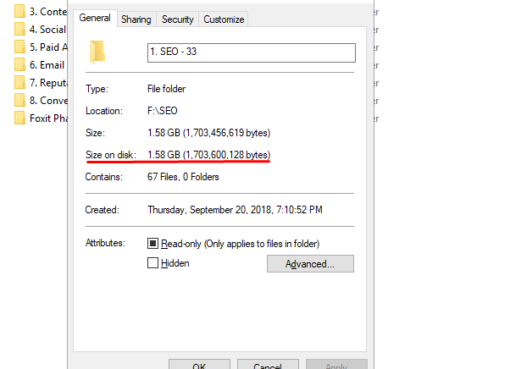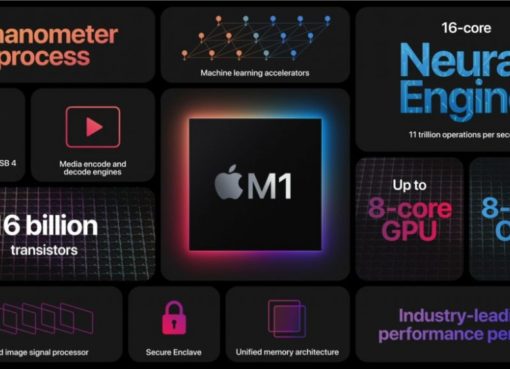Trong khi lướt web, bạn thường xuyên gặp phải những quảng cáo nhảy liên tục từ các phần mềm spam hay thậm chí là các trang spam có thể thay đổi trình duyệt của bạn, khiến bạn rất khó chịu và muốn chặn các quảng cáo phiền phức đó lại.
Tại bài viết này Macstore sẽ hướng dẫn bạn cách chặn quảng cáo khi lướt web trên Chrome, Cốc Cốc.
Nội dung chính
1. Các loại quảng cáo gây khó chịu thường gặp:
1.1: Quảng cáo Popup.
Thường thì quảng cáo dạng này sẽ bắt gặp nhiều tại các trang giải trí như phim ảnh, nhạc…. Quảng cáo sẽ tự động nhảy ra khi bạn có thao tác trên trang hoặc mới truy cập vào trang. Bạn có thể tắt nó đi bằng nút dấu X bên góc phải của quảng cáo, hoặc có vài quảng cáo sẽ có một nút gọi là nút “Tắt quảng cáo” để đánh lừa người dùng nhấn vào, nhưng khi click vào bạn sẽ bị chuyển hướng sang web quảng cáo bởi đó là trick mà webmaster dùng để điều hướng người dùng nhấn vào quảng cáo. Để ý một chút là bạn sẽ tắt thành công.
Các webmaster phải chèn quảng cáo vào để kiếm tiền duy trì host hoặc server chạy web của mình.
Lịch sự hơn một chút so với popup là quảng cáo banner không che chắn tầm nhìn của bạn trên trang, ở một mức độ vừa phải thì quảng cáo banner không gây ảnh hưởng gì đến bạn.
Nhưng nếu bị chen mật độ quá dày đặc thì sẽ làm giảm trải nghiệm tốt khi lướt web của người dùng, gây khó chịu vướng mắt.
1.3: Quảng cáo tích hợp trong trình duyệt.
Đây là dạng quảng cáo phiền phức nhất, chỉ cần bạn mở trình duyệt lên là nó sẽ nhảy ra, bất cứ thao tác nào cũng sẽ kích hoạt nó xuất hiện trên màn hình. Những quảng cáo được cài vào trình duyệt khi bạn cài đặt các phần mềm miễn phí được chia sẻ trên mạng. Chỉ cần sơ sẩy một chút là bạn sẽ dính ngay phải “vua phiền phức” này.
2. Thủ thuật chặn quảng cáo trên các trình duyệt Chrome, Cốc Cốc.
Dưới đây sẽ công cụ hữu ích giúp bạn chặn quảng cáo khi duyệt web mà Macstore gợi ý đến bạn: Adblock Plus.
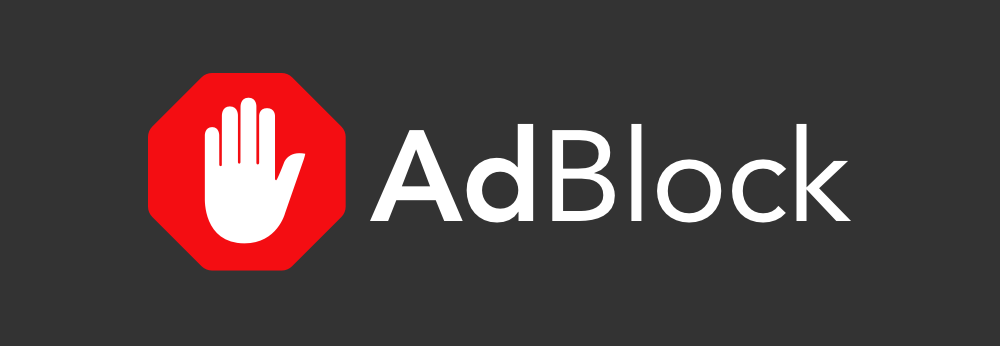
Add-on chặn quảng cáo
Adblock Plus là công cụ cực kì hữu dụng giúp bạn chặn hầu hết các loại quảng cáo, giúp bạn lướt web mượt hơn, tiết kiệm dung lượng gói mạng sử dụng, đẩy nhanh tốc độ đường truyền vì không phải tải nội dung quảng cáo.
2.1: Chặn quảng cáo trên Chrome.
Trước tiên bạn truy cập vào trang web AdBlock cho Chrome. Bạn cần để ý bởi mỗi một trình duyệt sẽ có phiên bản khác nhau.

Truy cập vào Adblock
Sau đó bạn chọn Add để thêm Adblock vào trình duyệt của mình. Sau đó bạn sẽ thấy biểu tượng của Adblock xuất hiện trên phía trên bên phải của trình duyệt. Vậy là bạn đã thêm thành công. Khi bạn thấy biểu tượng Adblock sáng đỏ nghĩa là nó đang hoạt động, nếu thấy nó màu xám tức là nó đang tạm thời dừng hoạt động.
Để dừng hoạt động của Adblock trên trình duyệt, bạn nhấn chọn vào biểu tượng Adblock và nhấn chọn Enable on this site. Biểu tượng sẽ dừng hoạt động và chuyển sang màu xám.
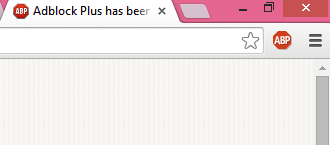
Adblock đã được thêm vào trình duyệt
2.2: Cách chặn quảng cáo trên Cốc Cốc:
Cốc Cốc là trình duyệt mới được ra mắt vài năm gần đây nhưng đã nhận được ưa chuộng của không ít người sử dụng bởi độ tiện lợi và tích hợp nhiều tính năng hay ho như check chính tả, tự động dịch, download tự động… Tuy nhiên Cốc Cốc lại chưa có tích hợp chặn quảng cáo. Vì vậy cách đơn giản nhất để chặn quảng cáo trên trang này vẫn là sử dụng Adblock.
Adblock là một add-on rất phổ biến vì dễ dùng và ngoài việc chặn bớt các quảng cáo phiền phức thì không có công dụng nào khác. Hiện tại có rất nhiều add-on tương tự nhưng dùng Adblock vẫn an toàn nhất nên rất được khuyên dùng.
Trước tiên bạn bấm vào biểu tượng Cốc Cốc phía trên bên trái, sau đó chọn Công cụ khác. Tiếp theo chọn Tiện ích mở rộng.
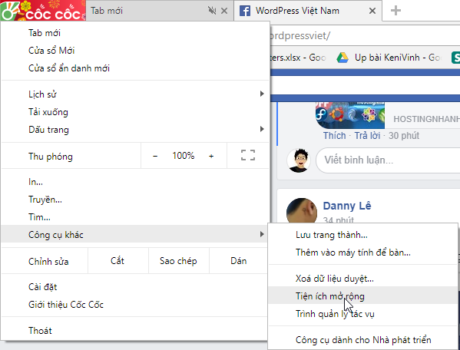
Chọn cốc cốc
Rồi kéo xuống chọn Tải thêm tiện ích.
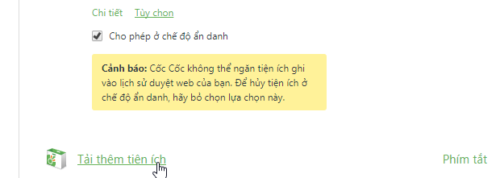
chọn Tải thêm tiện ích
Bạn gõ keyword Adblock vào thanh tìm kiếm trong cửa hàng trực tuyến và nhấn enter, rất nhiều kết quả sẽ được tìm ra, bạn chọn kết quả đầu tiên.

Tìm kiếm adblock
Sau đó bạn chọn Thêm tiện ích và đợi một lát để Cốc Cốc tự động download và cài đặt add-on này. Không mất quá nhiều thời gian, Adblock sẽ được thêm vào trình duyệt của bạn, vậy là đã xử lý xong vấn đề quảng cáo làm phiền bạn khi đang duyệt web rồi.
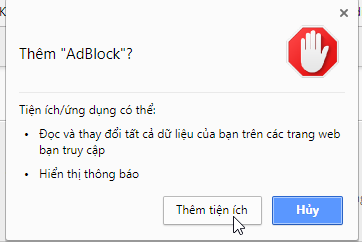
thêm adblock vào trình duyệt
Trên đây là thủ thuật chặn quảng cáo khi lướt web trên Chrome, Cốc Cốc đơn giản hữu ích mà Macstore chia sẻ đến bạn.
Chúc bạn thành công.